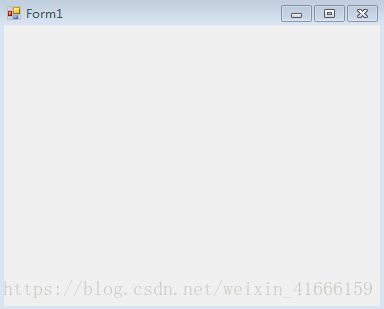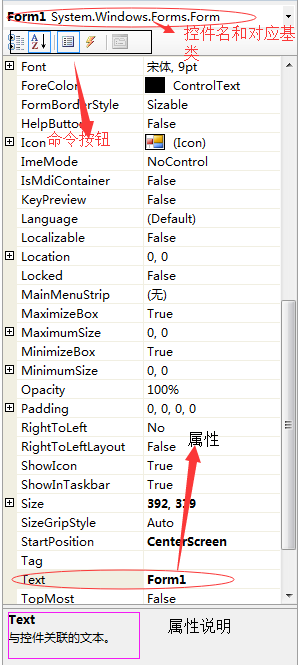C#-Winform知识点
Winform知识点1
1.窗体组成
1. using System; //系统生成的命名空间
2. using System.Collections.Generic;
3. using System.ComponentModel;
4. using System.Data;
5. using System.Drawing;
6. using System.Text;
7. using System.Windows.Forms;
8. namespace Title //命名空间
9. {
10. public partial class Form1 : Form //Form 类在 System.Windows.Forms 命名空间中
11. {
12. public Form1() //构造方法
13. {
14. InitializeComponent(); //初始化方法
15. }
16. }
17. }
从第1行到第7行是系统自动生成的命名空间,在本例中用到 using System.Windows.Forms。第10行定义的Form1 类是本程序的窗体类,从Form 类继承。类名由窗体的Name属性决定,如果不指定则默认为Form1。
构造方法中惟一的方法—— InitializeComponent()方法。从名字上可以看出,这个方法起到初始化作用。右击 InitializeComponent()方法,在弹出的快捷菜单选择“转到定义”在打开的Form1.Designer.cs 中有以下几行代码
private void InitializeComponent()
{
private void InitializeComponent() //初始化方法
{
this.AutoScaleMode = System.Windows.Forms.AutoScaleMode.Font;
this.StartPosition = System.Windows.Forms.FormStartPosition.CenterScreen;
this.Text = "Form1"; //窗体标题栏上显示的文本
}
}
2.窗体的属性
选择Text属性后,可在后面的文本框里输入名字,下面列举的是窗体的内部属性
• ControlBox : 决定是否显示按钮。
• HelpButton : 决定窗体的标题栏是否出现帮助按钮,仅当 ControlBox 为 true 时,MaximizeBox 和 MinimizeBox 为 false 时才会显示。。
• MaximizeBox:决定是否包含最大化按钮,仅当ControlBox 为 true 时 才会显示。
• MinimizeBox:决定是否包含最小化按钮,仅当ControlBox 为 true 时 才会显示。
• Icon : 指示窗体的图标。这在窗体的系统菜单框中显示,以及当窗体最小化时显示。
• Text:窗体标题栏显示的文本。
窗体的大小和起始位置
• Location:窗体在屏幕上的坐标,其中包括属性X,Y 表示在屏幕上X,Y 的坐标的值。
• MaximumSize:窗体最大化时的大小 属性 Width、Hight 表示窗体的宽和高。
• MinimumSize:窗体可以调节到最小时的大小。
• Size:窗体初始化的大小,包含宽、高 两个属性。
• StartPosition:确定窗体第一次出现时的位置,可以取值包括 Manual(位置和大小取决于起始位置)、CenterScreen(位于屏幕中央)、WindowsDefaultLocation(位于默认位置,大小取决于指定大小的值)、WindowsDefaultBounds(位于默认值)、CenterParent(位于父窗体的中央)。
• WindowsState:窗体首次加载时的可视化状态,其值可以取 Normal、Minimized、Maximized 分别表示窗体的默认大小、最小化状态和最大化状态。
设置窗体的颜色和背景
• BackColor :属性为相应的颜色值。
• BackgroundImage:该属性是将背景设置成图像。具体操作:选中窗体,选择 属性 窗体的 BackgroundImage 属性。单机省略号 按钮 打开 选择资源 对话框 然后点击 导入 按钮 打开 打开文件夹 对话框 从本地选择一副图片作为背景,选择完后单机 确定 按钮 即可。
• BackgroundImageLayout:用于组件的背景图像布局,可以取值包括Center (图像居中显示)、None(图像沿控件的矩形工作区顶部左对齐)、Stretch(图像沿控件的矩形工作区拉伸)、Tile(图像沿控件的矩形工作区平铺)、Zoom(图像按自身的比例在控件的矩形工作区中放大放小)。
设置窗体边框
• FormBorderStyle:该属性是用来设置窗体的边框、标题栏的外观及行为属性,可以取值包括 None(没有边框,这是另一种设置没有标题栏窗体的方法)、FixedSingle(固定的单线边框)、Fixed3D(固定的三维边框)、FixedToolWindow(大小不可改变的工具窗口边框)、xedDialog(固定的厚度边框)、Sizable(大小可变)、SizableToolWindow(大小可改变的工具窗口边框)。
• SizeGripStyle:该属性的枚举值:Auto(需要时会自动显示指示器)、Hide(指示器总是隐藏)、Show(指示器总是显示)。
3.窗体的事件
鼠标事件
• Click:鼠标单击控件时发生该事件。
• DoubleClick:鼠标双击时触发该事件。
• MouseDown:当鼠标光标在控件之上,如果按下鼠标按钮引发该事件。
• MouseUp:当鼠标光标在控件之上,如果释放鼠标按钮引发该事件。
• MouseEnter:如果鼠标光标进入控件区域触发该事件。
• MouseLeave:如果鼠标光标离开控件区域触发该事件。
• MouseHover:当鼠标光标在控件区域上时,触发该事件。
以上事件处理鼠标和控件的交互操作,如果单击鼠标,鼠标按下或移动。Click 和 DoubleClick 事件与 MouseDown 和 MouseUp 事件不同,前者的事件的参数是 EventArgs 类的对象,而后者的事件参数是 MouseEventArgs 类的对象。从字面上可以看出,MouseEventArgs 比 EventArgs 多一个 Mouse 即包含鼠标相关的信息。
常用的键盘事件
• KeyDown:在控件有焦点的情况下键盘按下时发生的事件。
• KeyUp: 在控件有焦点的情况下键盘松开时触发。
• KeyPress: 在控件有焦点的情况下键盘按下时发生的事件。
以上处理与键盘相关的事件,KeyPress 接收事件的参数是 KeyPressEventArgs 类对象 而 KeyDown 和 KeyUp 事件接收事件的参数是 KeyEventArgs 类对象 KeyPressEventArgs 类包含键的字符值 KeyChar。KeyEventArgs 中的属性包括修饰符键是否被按下,用来检测是不是按下 Ctrl、Alt、或Shift键(这几个键与其他字母键,数字功能键组合起来使用,又称为修饰符键)。